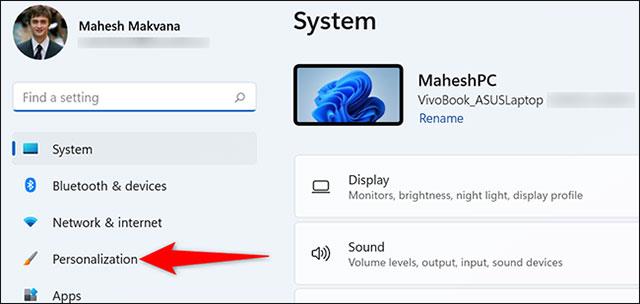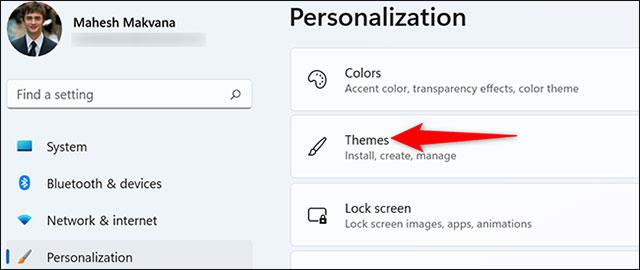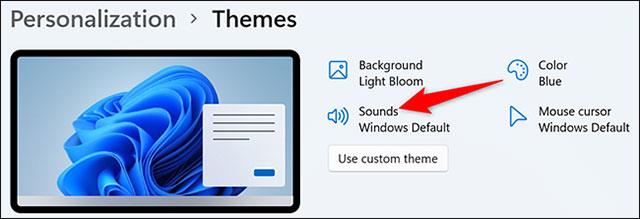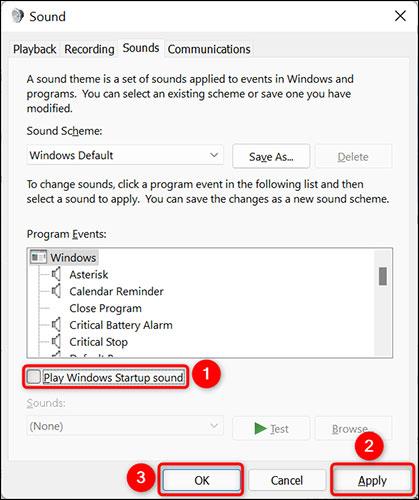Představte si, že se nacházíte na schůzce nebo v prostoru, který vyžaduje absolutní ticho, ale váš „otravný“ počítač vydává při spouštění poměrně hlasitý zvuk, což způsobuje, že se vám od lidí kolem dostává nespočet nepříjemných pohledů. Pokud se nechcete setkat s tak nepříjemnými situacemi, můžete zcela vypnout zvuk spouštění ve Windows 11. Zde je návod, jak na to.
Vypněte zvuk při spuštění počítače se systémem Windows 11
Chcete-li začít, spusťte na počítači aplikaci Nastavení stisknutím kombinace kláves Windows + i .
V rozhraní Nastavení, které se otevře, klikněte v seznamu vlevo na „ Přizpůsobení “.
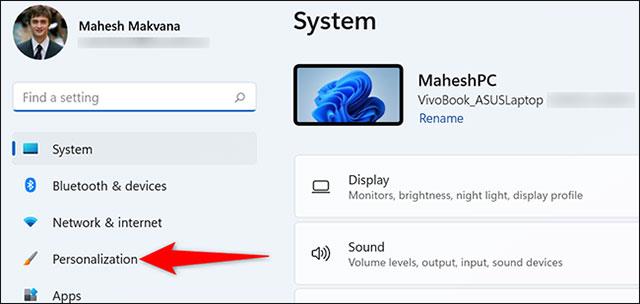
V nabídce „ Přizpůsobení “, která se zobrazí vpravo, klikněte na „ Motivy “.
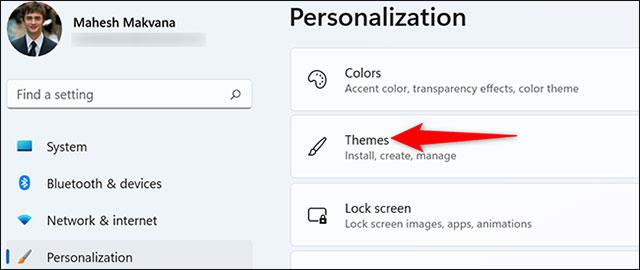
V horní části stránky „ Motivy “ klikněte na sekci „ Zvuky “.
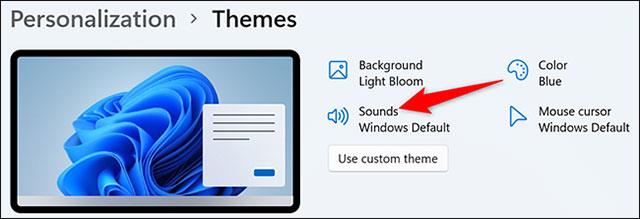
Otevře se okno nastavení zvuku systému. Přejděte dolů a zrušte zaškrtnutí možnosti „ Přehrát zvuk spouštění systému Windows “. Poté klikněte na „ Použít “ a „ OK “.
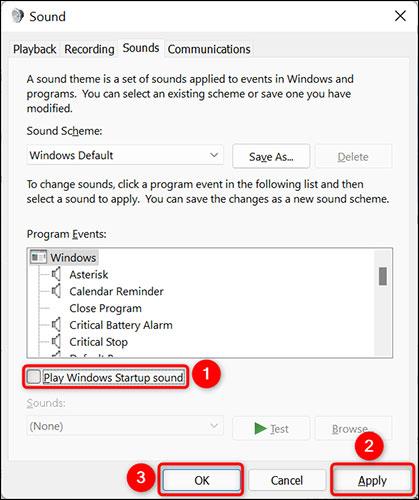
Od této chvíle již váš počítač se systémem Windows 11 nebude přehrávat zvuk při spuštění, když jej zapnete. Pokud změníte názor, stačí znovu zaškrtnout možnost „Přehrát zvuk spouštění systému Windows“.